Tạo chữ gạch chân để với các kiểu chữ khác nhau để đánh dấu văn bản, nhấn mạnh cụm từ muốn nhắc đến và chia sẻ lên các trang mạng xã hội.
Một trong những kiểu chữ hay được sử dụng nhất hiện nay để chia sẻ lên facebook đó chính là chữ gạch chân, kiểu chữ được cung cấp miễn phí tại kí tự đặc biệt. Tại đây bạn sẽ được cung cấp miễn phí công cụ để tạo ra các kí tự chữ gạch chân – phông chữ đẹp mà không cần phải cài đặt gì, chỉ cần Sao chép và sử dụng vào mục đích của mình.
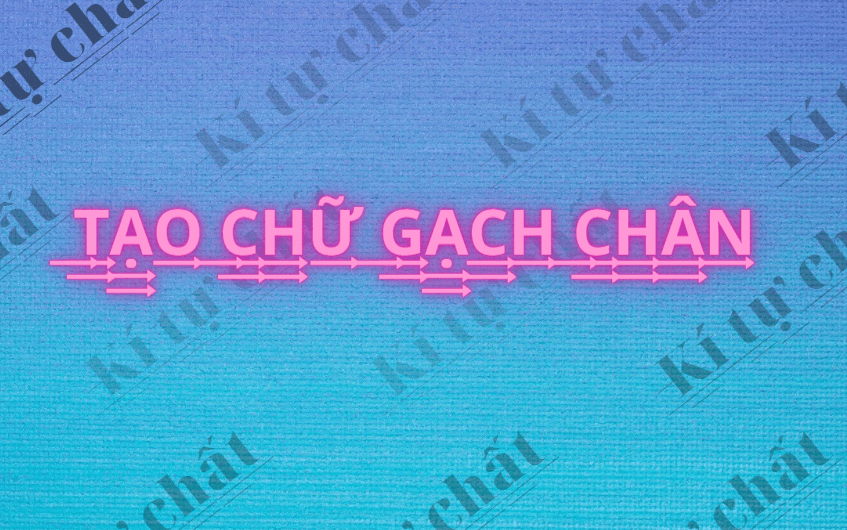
Chữ gach chân là gì?
Chữ gạch chân hay còn được gọi là chữ gạch dưới, là các kí tự văn bản dạng unicode với các họa tiết trang trí ở dưới chân. Nó trông giống như bạn gạch chân trong Word nhưng có nhiều kiểu cách và đẹp mắt hơn. Vì nó là các kí tự Unicode nên tương thích với hầu hết các thiết bị ngày nay, ai cũng có thể xem và sử dụng được.
Kiểu chữ gạch chân để làm gì?
Chúng ta thường sử dụng chữ gạch dưới, phông chữ gạch chân, chữ gạch dưới để mô tả, nhấn mạnh một từ, cụm từ trong 1 câu, đoạn văn. Khi đó người xem sẽ bị chú ý bởi các văn bản lạ mắt và hiểu được ý nghĩa nội dung mà bạn đang nhấn mạnh. Ngoài ra, bạn có thể sử dụng để đánh dấu tiêu đề một bài báo, bài thơ hoặc 1 câu chuyện nào đó.
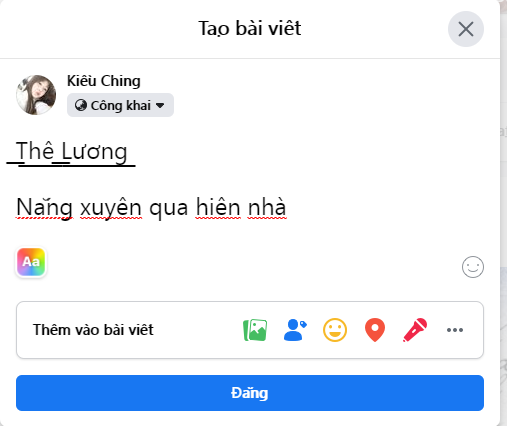
Nhưng được sử dụng nhiều nhất vẫn là dùng để tạo các bài viết trên Facebook, bình luận trên trang cá nhân của bạn bè và gửi tin nhắn tên Messenger.
Xem thêm:
Các loại chữ gạch dưới
Hiện nay kí tự chất mang đến cho bạn 6 loại chữ gạch chân, mỗi loại lại có vẻ đẹp và phong cách khác nhau:
- Kiểu macro: T͟͟ạ͟͟o͟ ͟c͟͟h͟͟ữ͟ ͟g͟͟ạ͟͟c͟͟h͟ ͟c͟͟h͟͟â͟͟n͟
- K̲iểu gạch đơn: T̲̲a̲̣̲o̲ ̲c̲̲h̲̲ữ̲ ̲g̲̲a̲̣̲c̲̲h̲ ̲c̲̲h̲̲â̲̲n̲
- K̳iểu gạch đôi: T̳̳a̳̣̳o̳ ̳c̳̳h̳̳ữ̳ ̳g̳̳a̳̣̳c̳̳h̳ ̳c̳̳h̳̳â̳̳n̳
- K͢iểu gạch mũi tên: T͢͢ạ͢͢o͢ ͢c͢͢h͢͢ữ͢ ͢g͢͢ạ͢͢c͢͢h͢ ͢c͢͢h͢͢â͢͢n͢
- K̼iểu gạch cánh chim hải dâu: T̼̼a̼̣̼o̼ ̼c̼̼h̼̼ữ̼ ̼g̼̼a̼̣̼c̼̼h̼ ̼c̼̼h̼̼â̼̼n̼
- ͙Kiểu gạch hoa thị: T͙͙a͙̣͙o͙ ͙c͙͙h͙͙ữ͙ ͙g͙͙a͙̣͙c͙͙h͙ ͙c͙͙h͙͙â͙͙n͙
Cách tạo phông chữ gạch chân
Tạo kiểu chữ này rất đơn giản, bạn chỉ cần xem các bước bên dưới và thực hiện theo là được
- Bước 1: Nhập văn bản vào ô Nhập tên
- Bước 2: Sao chép kiểu chữ đã được hệ thống tạo ra với các kí tự có gạch dưới
- Bước 3: Sử dụng trên Facebook, Messenger hoặc bất cứ nơi đâu bạn thích
Bonus: Cách tạo kiểu gạch chân dưới chữ trong Word
Quét chọn/ bôi đen vào dòng chữ hoặc đoạn văn bản mà bạn muốn tạo gạch chân => bạn dùng tổ hợp phím Ctrl + U là chữ sẽ được gạch chân nhé.
Chúc các bạn thành công !